

Drucken von Fotos und Dokumenten
Sie können Ihre Lieblingsfotos auf einfache Weise drucken.
Sie können zudem Dokumente (PDF-Dateien) drucken, die in My Image Garden erstellt wurden.
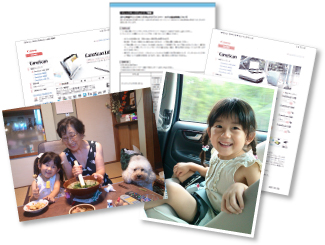
-
Stellen Sie sicher, dass der Scanner oder Drucker eingeschaltet ist.
-
Starten Sie My Image Garden.
-
Wählen Sie die Bilder oder PDF-Dateien aus, die Sie drucken möchten.
-
Klicken Sie auf Drucken (Print).
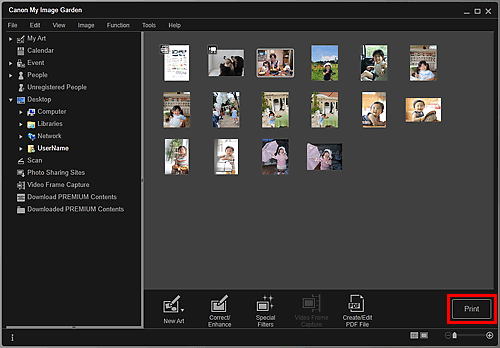
Nun wird das Dialogfeld für die Druckeinstellungen angezeigt.
Der Bildschirm zeigt das Drucken aus der Ordneransicht.
 Hinweis
Hinweis-
Wenn Sie eine kennwortgeschützte PDF-Datei drucken möchten, müssen Sie das Kennwort eingeben.
-
-
Legen Sie die Anzahl der zu druckenden Kopien, den Drucker, das zu verwendende Papier usw. fest.
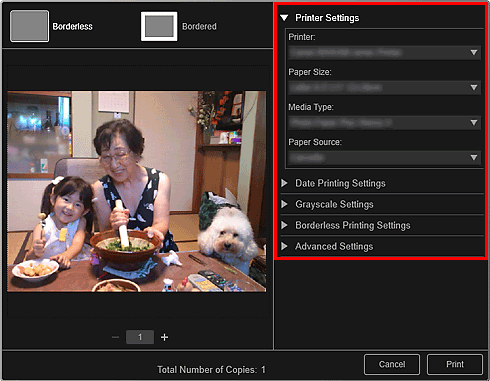
 Hinweis
Hinweis-
Unter "Dialogfeld für die Druckeinstellungen" finden Sie weitere Informationen zum Dialogfeld für die Druckeinstellungen.
-
-
Legen Sie das zu bedruckende Papier ein.
-
Klicken Sie auf Drucken (Print).
 Wichtig
Wichtig-
Wenn Sie gleichzeitig mehrere Bilder mit hoher Auflösung drucken, wird der Druckvorgang möglicherweise auf halbem Wege abgebrochen.
-
Wenn Sie ein Layout mit Rand auswählen, können die Ränder rechts und links bzw. oben und unten unterschiedlich sein.
-
 Hinweis
Hinweis-
Sie können Bilder vor dem Druck korrigieren bzw. verbessern.
Zum Seitenanfang |




 (Starten Sie
(Starten Sie